ลิงก์ส่วนใหญ่บนเว็บไซต์เปิดในแท็บเบราว์เซอร์เดียวกัน คุณคงไม่ถือสาอะไรมากหรอก แต่ถ้าคุณยังดูหน้าเว็บปัจจุบันไม่เสร็จ ต้องการไปที่หน้าที่เชื่อมโยงในภายหลัง หรือต้องการเปรียบเทียบเนื้อหา คุณควรเปิดหน้าเหล่านั้นในแท็บแยกต่างหาก อย่างไรก็ตาม การใช้ตัวเลือกเมนูตามบริบท "เปิดลิงก์ในแท็บใหม่" ซ้ำๆ นั้นช้าเกินไปและน่าเบื่ออย่างรวดเร็ว
โชคดีที่คุณสามารถบังคับให้เบราว์เซอร์ของคุณเปิดลิงก์ใดๆ ในแท็บใหม่ได้โดยไม่ต้องใช้อะไรนอกจากแป้นพิมพ์ , เมาส์ และแทร็คแพด เบราว์เซอร์บางตัวยังรองรับส่วนขยายที่ทำสิ่งนั้นให้คุณโดยอัตโนมัติด้วย
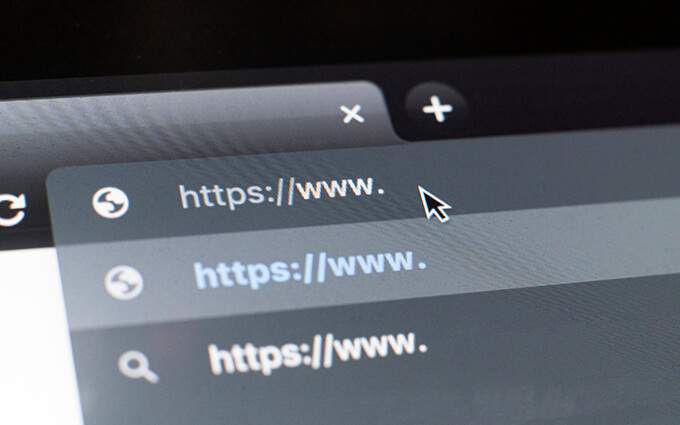
เปิดลิงก์ในแท็บใหม่โดยใช้แป้นพิมพ์และเมาส์/แทร็กแพด
ทั้งบนพีซีและ Mac การเลือกลิงก์ร่วมกับแป้นหรือแป้นเฉพาะบนแป้นพิมพ์บังคับให้เบราว์เซอร์เปิดลิงก์ในแท็บใหม่ ใช้งานได้กับทุกเบราว์เซอร์ ไม่ว่าจะเป็น Google Chrome, Mozilla Firefox, Safari, Microsoft Edge หรือ Opera หรือคุณสามารถใช้เมาส์หรือแทร็กแพดเพียงอย่างเดียวเพื่อโหลดลิงก์ในแท็บใหม่ของเบราว์เซอร์
ใช้แป้นพิมพ์กับเมาส์/แทร็กแพด
คุณสามารถโหลดลิงก์ใดก็ได้ ในแท็บเบราว์เซอร์ใหม่โดยคลิกหรือแตะที่แท็บในขณะที่กดปุ่ม Control(Windows) หรือปุ่ม Command(Mac) ค้างไว้ แต่ละแท็บจะโหลดในพื้นหลัง ดังนั้นจึงเป็นวิธีที่เหมาะในการเปิดหลายลิงก์ในขณะที่คุณเลื่อนดูหน้าเว็บ
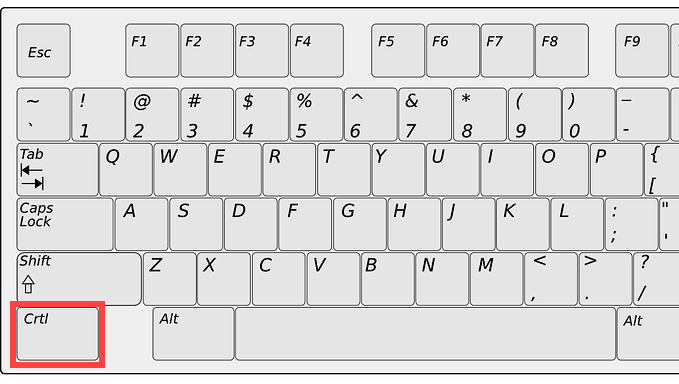
อีกวิธีหนึ่ง คุณสามารถคลิกลิงก์ในขณะที่กด Shift+ Ctrl(PC) หรือ Shift ค้างไว้+ คำสั่ง(Mac) ซึ่งไม่ควรเปิดลิงก์ในแท็บใหม่เท่านั้น แต่ยังเปลี่ยนโฟกัสไปที่ลิงก์ด้วย
ใช้เมาส์หรือแทร็กแพดเท่านั้น
หากคุณใช้เมาส์ เพียงใช้ปุ่มกลางของเมาส์ในการคลิกลิงก์ จะเปิดขึ้นในแท็บเบราว์เซอร์ใหม่ทันที! การกดปุ่ม Shiftค้างไว้ขณะคลิกกลางจะช่วยให้คุณสลับไปที่แท็บได้โดยอัตโนมัติ
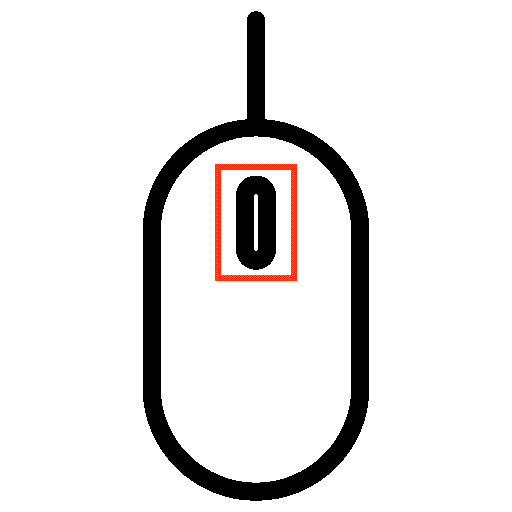
แทร็กแพดบนแล็ปท็อป Windows ยังสามารถเปิดลิงก์ในแท็บใหม่ได้อีกด้วย ในการทำเช่นนั้น คุณต้องจำลองการคลิกกลางด้วยการคลิกหรือแตะด้วยสามนิ้ว คุณสามารถกำหนดค่าการคลิกเมาส์ตรงกลางได้โดยไปที่ การตั้งค่า>อุปกรณ์>ทัชแพด
ไม่มีแทร็กแพดของ MacBook มีท่าทางคลิกกลาง อย่างไรก็ตาม คุณสามารถใช้แอปของบุคคลที่สาม เช่น MiddleClick หรือ กลาง เพื่อเพิ่มการสนับสนุนได้ นอกจากนี้ยังควรทำงานร่วมกับ เมจิกเมาส์ของ Mac.
วิธีใช้ส่วนขยายเพื่อบังคับเปิดลิงก์ในแท็บใหม่
หากคุณไม่ชอบใช้แป้นพิมพ์ , เมาส์ หรือแทร็คแพดในรูปแบบที่ไม่ธรรมดาในการเปิดลิงก์ในแท็บใหม่ หรือ หากคุณพิการทางร่างกาย ส่วนขยายเบราว์เซอร์สามารถช่วยได้ เบราว์เซอร์บางตัวยังมาพร้อมกับตัวเลือกในการเปิดลิงก์ในแท็บใหม่แทนที่จะเป็นหน้าต่างใหม่
Google Chrome
สมมติว่าคุณใช้ Google Chrome ตรงไป ไปที่ Chrome เว็บสโตร์ และค้นหา เปิดลิงก์ในแท็บใหม่คุณควรจะสามารถค้นหาส่วนขยายต่างๆ ที่มีฟังก์ชันบังคับโหลดลิงก์ในแท็บเบราว์เซอร์ใหม่ได้
ส่วนขยาย เปิดในแท็บใหม่ ช่วยให้คุณสามารถเปิดลิงก์ในพื้นหลังได้อย่างง่ายดาย หลังจากเพิ่มลงใน Chrome แล้ว ให้เลือกส่วนขยายจากเมนูส่วนขยายของเบราว์เซอร์แล้วเปิดสวิตช์เพื่อเปิดใช้งานสำหรับไซต์ที่คุณกำลังดูอยู่
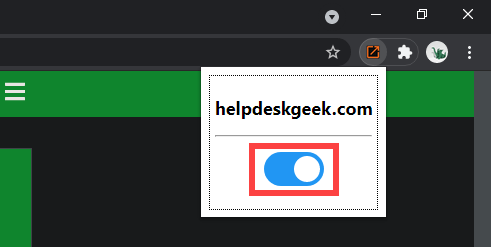
ส่วนขยายอื่นที่มีการขนานนามว่า คลิกขวา เปิดลิงก์ในแท็บใหม่ ให้คุณกำหนดค่าปุ่มเมาส์ขวาหรือท่าทางสัมผัสของแทร็กแพดเพื่อเปิดลิงก์ในพื้นหลังหรือเบื้องหน้า
หากคุณต้องการขยายการสนับสนุนส่วนขยายที่คุณต้องการให้รวม หน้าต่างที่ไม่ระบุตัวตนใน Chrome เปิดเมนู ส่วนขยายและไปที่ จัดการส่วนขยาย>รายละเอียดจากนั้นเปิดสวิตช์ข้าง อนุญาตในโหมดไม่ระบุตัวตน
Mozilla Firefox
ร้านค้าส่วนเสริมเบราว์เซอร์ Firefox ยังมีส่วนขยายต่างๆ ที่สามารถเปิดลิงก์ในแท็บใหม่ได้ ตัวอย่างคือ เปิดลิงก์ด้วยแท็บใหม่ เพียงติดตั้ง และทุกลิงก์ที่คุณเจอควรเปิดในแท็บใหม่ ในการจัดการวิธีการทำงานของส่วนขยาย ตรงไปที่ ส่วนเสริมและธีม>ส่วนขยาย
นอกจากนี้ Firefox ยังมีตัวเลือกในตัวที่ช่วยให้ คุณบังคับให้โหลดลิงก์ในแท็บแทนหน้าต่างใหม่ ในการเปิดใช้งาน ให้เปิดหน้า ตัวเลือกใน Firefox เลือกแท็บ ทั่วไปและทำเครื่องหมายที่ช่องถัดจาก เปิดลิงก์ในแท็บแทนหน้าต่างใหม่.
Safari
Safari ไม่มีส่วนขยายใดๆ (ในขณะที่เขียน) ที่สามารถเปิดลิงก์ในแท็บใหม่โดยอัตโนมัติ คุณจึงไม่มี ขอความช่วยเหลือ แต่ต้องอาศัยคีย์บอร์ดและเมาส์/แทร็คแพดของคุณเท่านั้น
แต่ให้การควบคุมลิงก์ที่เปิดในหน้าต่างใหม่ ไปที่ Safari>Preferences>Tabsและตั้งค่า เปิดหน้าในแท็บแทนหน้าต่างเป็น อัตโนมัติ. ซึ่งควรแจ้งให้ลิงก์ดังกล่าวเปิดเป็นแท็บเท่านั้น
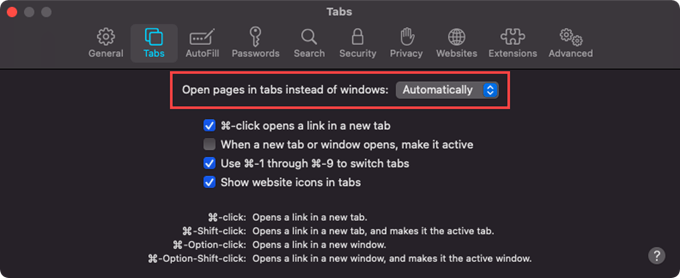
เบราว์เซอร์ที่ใช้ Chromium (Edge, Opera และ Vivaldi)
ต่างจาก Google Chrome เบราว์เซอร์ที่ใช้โครเมียม เช่น Microsoft Edge, Opera และ Vivaldi ไม่มีส่วนขยายเฉพาะที่สามารถช่วยบังคับเปิดลิงก์ในแท็บใหม่ได้ อย่างไรก็ตาม พวกเขาใช้เอ็นจิ้นเดียวกับที่ Google Chrome ทำ ซึ่งหมายความว่าคุณสามารถติดตั้งส่วนขยายของ Chrome เช่น คลิกขวา เปิดลิงก์ในแท็บใหม่ เพื่อรับฟังก์ชันการทำงานที่คล้ายกันได้
Microsoft Edge:ไปที่ ส่วนขยายหน้าและเปิดสวิตช์ข้าง อนุญาตส่วนขยายจากร้านค้าอื่นจากนั้นไปที่ Chrome เว็บสโตร์และติดตั้งส่วนขยายที่คุณต้องการ
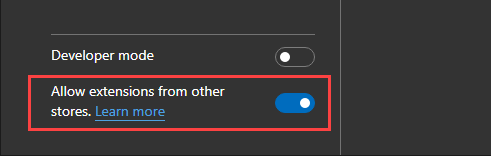
Opera:เพิ่มส่วนเสริม ติดตั้งส่วนขยาย Chrome Chrome สู่โอเปร่า จากนั้นไปที่ Chrome เว็บสโตร์เพื่อติดตั้งส่วนขยายของ Chrome
Vivaldi:คุณไม่จำเป็นต้องทำอะไรเลย! เพียงไปที่ Chrome เว็บสโตร์แล้วเพิ่มส่วนขยายที่คุณต้องการ
เปิดลิงก์ในแท็บใหม่: เลือกวิธีการของคุณ
อย่างที่คุณเห็น คุณมีวิธีหลายวิธี ไปเกี่ยวกับการเปิดลิงก์ในแท็บเบราว์เซอร์ใหม่ ทำความคุ้นเคยกับการใช้แป้นพิมพ์ เมาส์ หรือแทร็คแพดได้ง่าย แต่ถ้านั่นไม่ใช่ถ้วยชาของคุณ ส่วนขยายเบราว์เซอร์ก็เพียงพอแล้ว ขออภัยแฟน ๆ Safari!
สุดท้ายแล้ว เรียนรู้วิธีการ สลับไปมาระหว่างแท็บในเบราว์เซอร์ใด ๆ ได้อย่างง่ายดาย